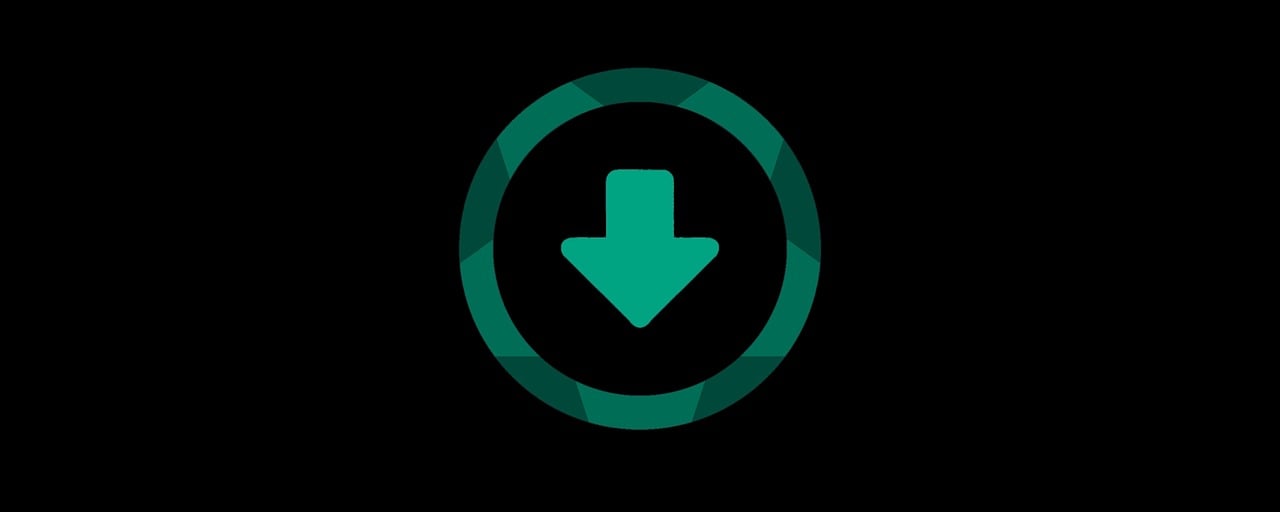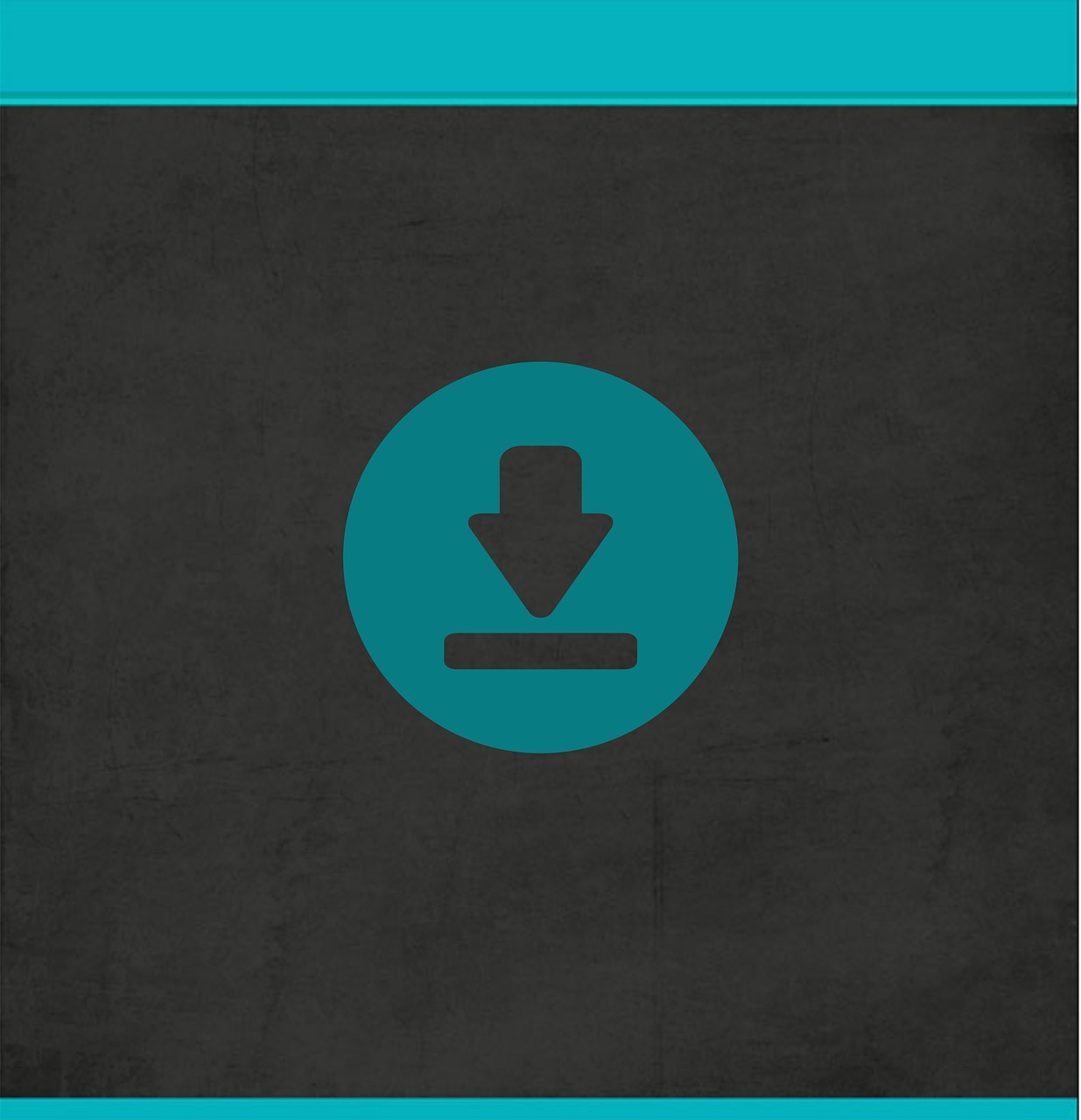📋 목차
유튜브에는 정말 다양한 콘텐츠가 올라와요. 음악, 강의, 다큐멘터리 등 유용한 영상들이 많죠. 그런데 인터넷 연결 없이 보고 싶을 때, 또는 나중에 영구적으로 보관하고 싶을 때 다운로드 방법이 궁금할 수 있어요. 🧐
하지만 유튜브 영상 다운로드가 합법적인지 먼저 알아야 해요. 그리고 PC나 스마트폰에서 초고화질로 저장하는 방법, 자막을 함께 다운받는 팁, 광고 없이 빠르게 다운로드하는 법 등도 정리해 봤어요. 😊
만약 다운로드가 잘 안 될 때 해결하는 방법도 있으니 끝까지 읽어보세요! 🚀

유튜브 영상 다운로드 합법인가?
유튜브 영상 다운로드는 합법일까요? 🤔 이 질문에 대한 답은 '경우에 따라 다르다'예요. 유튜브의 이용 약관을 보면, 다운로드는 원칙적으로 금지되어 있어요. 유튜브 프리미엄 사용자만 특정 영상들을 공식적으로 다운로드할 수 있죠.
하지만 일부 예외가 있어요. 저작권자의 허가를 받은 영상이거나, 저작권이 만료된 콘텐츠(퍼블릭 도메인)라면 다운로드가 가능해요. 또 교육용이나 개인적인 용도로만 활용하는 경우도 법적으로 문제가 되지 않을 수 있어요.
그러나 저작권이 있는 영상을 다운로드해서 재배포하거나 상업적으로 이용하는 것은 불법이에요. ⚠️ 특히, 음원이나 영화 같은 콘텐츠를 무단 저장하면 법적 처벌을 받을 수도 있어요.
따라서 유튜브 영상을 다운로드할 때는 저작권을 침해하지 않는지 먼저 확인하는 것이 중요해요. 합법적으로 사용할 수 있는 방법을 찾는 것이 가장 안전한 방법이랍니다. 😉
📜 유튜브 다운로드 관련 법적 기준
| 상황 | 합법 여부 | 비고 |
|---|---|---|
| 유튜브 프리미엄 다운로드 | ✅ 합법 | 공식 기능 활용 |
| 저작권자가 허가한 영상 | ✅ 합법 | 퍼블릭 도메인 포함 |
| 개인적인 용도로만 저장 | ⚠️ 가능 | 공유 및 재배포 금지 |
| 저작권 있는 영상 다운로드 후 공유 | ❌ 불법 | 저작권 침해로 처벌 가능 |
| 음원, 영화 무단 저장 | ❌ 불법 | 저작권법 위반 |
이제 유튜브 영상 다운로드의 합법 여부를 알았으니, 실제로 다운로드하는 방법을 알아볼까요? 💡
프리미엄 할인 받는법 아래 확인해보세요!
PC에서 초고화질로 저장하는 방법
PC에서 유튜브 영상을 초고화질(Full HD, 4K, 8K)로 저장하는 방법을 알려드릴게요! 💻 많은 사람들이 유튜브 영상을 저장할 때 화질이 떨어지는 문제를 겪는데, 올바른 방법을 사용하면 원본 화질 그대로 다운로드할 수 있어요. 😊
먼저, 공식적인 방법으로는 유튜브 프리미엄을 이용하는 것이 있어요. 유료 서비스지만, 다운로드 기능을 제공해 끊김 없이 영상을 감상할 수 있죠. 하지만 PC에서는 직접 파일로 저장하는 기능이 없어요. 🤦♂️
그래서 많은 분들이 온라인 사이트나 전용 프로그램을 활용하는데요, 일부 프로그램은 바이러스나 악성코드가 포함될 수 있어 주의해야 해요. 안전한 방법을 확인해볼까요? 🔍
🖥️ PC에서 안전하게 유튜브 영상 다운로드하는 방법
| 방법 | 특징 | 주의점 |
|---|---|---|
| 유튜브 프리미엄 | 합법적이며 안전, 광고 없음 | PC에서 파일로 저장 불가 |
| 온라인 다운로드 사이트 | 설치 필요 없이 간편하게 저장 | 광고 많고, 개인정보 유출 가능성 |
| 다운로드 프로그램 (4K Video Downloader 등) | 초고화질(4K, 8K) 지원 | 무료 버전은 기능 제한 있음 |
이 중에서 4K Video Downloader는 가장 추천할 만한 프로그램이에요. 사용 방법도 간단하니 참고해 보세요! 👍
4K Video Downloader는 아래 링크에서 1분만에 받으실 수 있습니다! 👇
🚀 4K Video Downloader로 초고화질 다운로드하는 법
- 4K Video Downloader 프로그램을 다운로드하고 설치하세요.
- 유튜브에서 저장하고 싶은 영상의 링크를 복사하세요.
- 프로그램을 열고 '링크 붙여넣기' 버튼을 클릭하세요.
- 해상도를 선택하고 '다운로드' 버튼을 누르면 끝! 🎉
이제 초고화질 영상을 마음껏 저장할 수 있어요! 🎬 다음은 스마트폰에서 쉽게 다운로드하는 방법을 알려드릴게요. 📱
📱 스마트폰에서 쉽게 다운받는 비법
PC보다 스마트폰에서 유튜브 영상을 다운받고 싶은 경우가 많죠? 언제 어디서나 편리하게 영상을 저장하고 싶다면, 스마트폰 전용 방법을 활용하면 돼요! 😃
iPhone과 Android에서는 다운로드 방식이 조금 다르지만, 원리는 비슷해요. 가장 쉬운 방법은 유튜브 프리미엄을 이용하는 거예요. 하지만 무료로 다운로드하려면 전용 앱이나 브라우저 기반 서비스를 사용해야 해요. 📥
📲 스마트폰에서 유튜브 영상 다운로드하는 방법
| 방법 | 특징 | 주의점 |
|---|---|---|
| 유튜브 프리미엄 | 광고 없이 공식 앱에서 다운로드 가능 | 유료 서비스, 외부 저장 불가 |
| 브라우저 다운로드 사이트 | 앱 설치 없이 간편하게 다운로드 | 광고 많고, 일부 사이트는 속도 제한 |
| 전용 앱 (ex. VidMate, Snaptube) | 다양한 해상도 지원, 빠른 속도 | 일부 앱은 공식 스토어에서 제공되지 않음 |
📥 Android에서 유튜브 영상 다운로드하는 방법
- Google Play 스토어에서 다운로드 앱을 검색하세요. (예: Snaptube, NewPipe)
- 유튜브에서 원하는 영상의 링크를 복사하세요.
- 앱에서 링크를 붙여넣고 다운로드 옵션을 선택하세요.
- 화질을 선택한 후 저장을 누르면 끝! 🎉
NewPipe는 최근 플레이스토어에 없습니다 아래 링크로만 다운이 가능합니다! 👇
🍏 iPhone에서 유튜브 영상 다운로드하는 방법
iPhone에서는 보안 정책 때문에 앱을 설치하기 어려울 수 있어요. 대신 Documents by Readdle 같은 파일 관리 앱을 이용하면 쉽게 다운로드할 수 있어요. 🚀
- App Store에서 Documents by Readdle 앱을 다운로드하세요.
- 앱 내 브라우저에서 유튜브 다운로드 사이트에 접속하세요.
- 유튜브 영상 링크를 붙여넣고 다운로드 버튼을 누르세요.
- 파일을 저장한 후 '다운로드' 폴더에서 확인하세요. 🎬
Documents by Readdle 는 앱스토어에 있습니다 아래 링크에서 바로 다운이 가능합니다! 👇
이제 스마트폰에서도 원하는 유튜브 영상을 쉽게 저장할 수 있어요! 😍 다음은 자막까지 함께 저장하는 꿀팁을 알려드릴게요. 🎭
🎭 자막까지 함께 저장하는 꿀팁 공개
유튜브 영상에서 자막까지 함께 다운로드하고 싶다면? 🎬 유튜브에서 제공하는 자막 파일을 따로 저장할 수 있는 방법이 있어요. 특히 외국어 학습을 하거나 강의 영상을 다운받을 때 유용해요! 🌍
📑 유튜브 영상과 자막을 함께 다운로드하는 방법
| 방법 | 특징 | 주의점 |
|---|---|---|
| 유튜브 자체 다운로드 | 자막 포함된 영상 저장 가능 | 프리미엄 사용자만 가능 |
| 유튜브 자막 다운로드 사이트 | SRT 파일로 저장 가능 | 번역 자막은 지원 안 됨 |
| 4K Video Downloader | 고화질 영상과 자막 동시 저장 | 설치형 프로그램 필요 |
📝 자막 다운로드 방법 상세 가이드
- 유튜브에서 원하는 영상의 URL을 복사하세요.
- 자막 다운로드 지원 사이트 (ex. DownSub, SaveSubs)에 접속하세요.
- 영상 URL을 붙여넣고 자막 다운로드 버튼을 누르세요.
- 원하는 언어의 자막 파일(SRT, TXT)을 저장하세요.
- 영상과 함께 재생할 경우, VLC 플레이어나 KMPlayer를 사용하세요. 🎥
🎞 영상과 자막을 자동으로 합치는 방법
영상과 자막 파일을 하나로 합쳐야 편리하게 볼 수 있겠죠? HandBrake 같은 무료 프로그램을 사용하면 간편하게 합칠 수 있어요. 🔧
- HandBrake 프로그램을 설치하고 실행하세요.
- 다운로드한 유튜브 영상을 불러오세요.
- ‘자막’ 탭에서 다운받은 SRT 파일을 추가하세요.
- 출력 형식을 선택하고 변환을 시작하세요.
- 완성된 파일을 확인하고 즐겁게 시청하세요! 🎬
이제 자막까지 함께 저장하는 방법까지 배웠어요! 다음은 광고 없이 빠르게 다운로드하는 법을 알아볼 차례예요. 🚀
🚀 광고 없이 빠르게 다운로드하는 법
유튜브 영상을 다운받으려는데, 중간에 광고가 나오거나 속도가 느려서 답답했던 적 있지 않나요? 😩 빠르고 깔끔하게 광고 없이 다운로드하는 방법을 알려줄게요! 🎯
🔥 광고 없는 유튜브 다운로드 방법 비교
| 방법 | 장점 | 주의사항 |
|---|---|---|
| 유료 프로그램 이용 | 고속 다운로드, 광고 없음 | 일부 프로그램은 비용 발생 |
| 브라우저 확장 프로그램 | 빠른 다운로드, 무료 사용 가능 | 보안 위험 주의 |
| 명령어 기반 프로그램 (yt-dlp) | 완전 무료, 광고 없음 | 초보자 사용 어려움 |
💨 광고 없이 빠르게 다운로드하는 핵심 팁
- 유료 프로그램을 이용하면 광고 없이 빠르게 다운로드할 수 있어요. 대표적으로 4K Video Downloader와 VideoProc이 있어요.
- 브라우저 확장 프로그램을 활용하면 쉽게 다운받을 수 있어요. Chrome과 Firefox에서 지원하는 확장 프로그램을 검색해보세요.
- 광고가 많은 웹사이트 대신, 깔끔한 오픈소스 프로그램을 활용하는 것도 방법이에요. 특히 yt-dlp 같은 명령어 기반 프로그램은 광고가 전혀 없어요!
- 다운로드 속도를 빠르게 하려면, Wi-Fi보다 유선 인터넷을 사용하는 게 좋아요. 네트워크 환경이 중요한 역할을 하거든요.
- 출처가 불분명한 사이트나 프로그램은 피하세요. 일부 사이트는 악성 코드가 포함될 수도 있어요! 🛑
📌 추천 프로그램 & 사이트
- 4K Video Downloader - 유료이지만 빠르고 안정적
- yt-dlp - 무료, 광고 없음 (명령어 입력 필요)
- SaveFrom - 간편한 웹사이트 다운로드 (광고 있음)
- ClipGrab - 무료 프로그램, 쉬운 사용법
이제 광고 없이도 빠르고 안전하게 다운로드하는 법을 알았어요! 🎯 다음은 영상이 안 받아질 때 해결 방법을 알아볼 차례예요. 🚨
🚨 영상이 안 받아질 때 해결 방법
유튜브 영상을 다운로드하려는데 갑자기 안 된다면? 😱 당황하지 말고 아래 해결 방법을 하나씩 시도해 보세요. 대부분 간단한 조치로 해결할 수 있어요! 🔧
🛠 다운로드 오류 유형 & 해결책
| 오류 유형 | 원인 | 해결 방법 |
|---|---|---|
| "다운로드 실패" 메시지 | 사이트 또는 프로그램 문제 | 다른 사이트/프로그램 시도 |
| 속도가 너무 느림 | 인터넷 속도 저하 | Wi-Fi 대신 유선 연결 사용 |
| 파일이 깨짐 | 잘못된 포맷 선택 | MP4 또는 MKV로 변경 |
| "이 영상은 다운로드할 수 없음" | 저작권 보호 영상 | 다운로드 불가, 유튜브 프리미엄 이용 |
📌 다운로드가 막혔을 때 체크리스트
- 인터넷 연결을 확인하세요. 가끔 네트워크 문제로 다운로드가 멈출 수 있어요.
- 브라우저 확장 프로그램을 사용 중이라면, 최신 버전인지 확인하세요.
- 사이트가 다운되었을 수도 있어요. 다른 다운로드 방법을 시도해 보세요.
- PC 저장 공간이 부족하지 않은지 확인하세요. 용량이 가득 차면 저장이 안 될 수 있어요.
- 유튜브의 이용 약관을 위반하는 다운로드는 차단될 수 있어요. 정식 서비스 사용을 고려하세요.
🔄 대체 다운로드 방법
만약 기존 방법이 막혔다면, 다른 다운로드 방식을 시도해 보세요!
- 다른 사이트를 사용해 보세요. 예: SaveFrom, Y2Mate
- 다른 프로그램을 설치해 보세요. 예: 4K Video Downloader, yt-dlp
- 유튜브 프리미엄을 활용하면 공식적으로 다운로드할 수 있어요.
- 브라우저 확장 프로그램을 새로 설치하면 해결될 수도 있어요.
이제 다운로드 문제도 해결했어요! 😊 다음은 유튜브 다운로드 관련 자주 묻는 질문 (FAQ)입니다. 💡
❓ 유튜브 다운로드 관련 자주 묻는 질문 (FAQ)
Q1. 유튜브 영상 다운로드는 합법인가요?
A1. 개인적인 용도로 다운로드하는 것은 문제가 되지 않지만, 유튜브의 이용 약관상 공식적으로는 금지되어 있어요. 저작권이 있는 영상을 허가 없이 배포하거나 상업적으로 이용하면 법적인 문제가 생길 수 있으니 조심해야 해요! 📜
Q2. 다운로드한 영상이 화질이 너무 낮아요. 해결 방법이 있나요?
A2. 다운로드 프로그램이나 사이트에서 최대 화질 옵션을 선택했는지 확인하세요. 유튜브 영상 자체가 낮은 화질로 업로드된 경우, 고화질 다운로드가 불가능할 수도 있어요. 🎥
Q3. 유튜브 프리미엄을 사용하면 다운로드가 더 쉬운가요?
A3. 네! 유튜브 프리미엄 회원은 공식적으로 광고 없이 고화질 영상을 다운로드하여 오프라인에서 감상할 수 있어요. 다만, 다운로드한 영상은 유튜브 앱 내에서만 볼 수 있다는 점 참고하세요. 📱
Q4. 스마트폰에서 다운로드하는 가장 쉬운 방법은?
A4. 안드로이드 사용자는 'NewPipe' 같은 대체 앱을 사용할 수 있고, 아이폰 사용자는 단축어 앱을 활용하면 돼요. 하지만 애플 정책상 아이폰에서는 다운로드가 까다로울 수 있으니 주의하세요! 📲
Q5. 다운로드한 영상에 자막을 넣을 수 있나요?
A5. 네! 일부 다운로드 프로그램에서는 자막 포함 옵션을 제공해요. 자막이 자동으로 저장되지 않는다면, 별도의 자막 파일(SRT)을 다운받아 동영상 플레이어에서 설정하면 돼요. 🎞
Q6. 유튜브 다운로드 속도가 너무 느려요. 어떻게 해야 하나요?
A6. 인터넷 속도를 확인하고, Wi-Fi 대신 유선 인터넷을 사용해 보세요. 다운로드 서버가 느릴 수도 있으니, 다른 다운로드 사이트나 프로그램을 이용하는 것도 방법이에요. 🚀
Q7. 다운로드한 영상이 재생되지 않아요. 해결 방법이 있나요?
A7. 파일 형식이 잘못되었을 가능성이 있어요. MP4, MKV, AVI 등 호환 가능한 형식으로 변환해 보세요. VLC 플레이어나 곰플레이어를 사용하면 대부분의 영상이 문제없이 재생돼요! 🎬
Q8. 유튜브 영상 다운로드가 갑자기 안 돼요. 왜 그런가요?
A8. 유튜브가 다운로드 사이트나 프로그램을 차단했을 가능성이 있어요. 이럴 땐 다른 다운로드 사이트를 시도하거나, 프로그램을 최신 버전으로 업데이트해 보세요. 🔄
이제 유튜브 영상 다운로드에 대한 궁금증이 해결되었나요? 😊 위 내용을 참고해서 안전하고 효율적으로 영상을 저장해 보세요! 🔥
'유용한 정보' 카테고리의 다른 글
| 안 보면 손해! 꼭 써먹을 인사말 모음집 (0) | 2025.04.02 |
|---|---|
| 재보궐선거 투표소 모르면 손해! 빠른 조회 방법 (0) | 2025.04.02 |
| 산불 발생 원인 및 피해 지원금 받는법 (0) | 2025.03.31 |
| 유족연금 신청방법 및 공무원연금과 비교 (0) | 2025.03.31 |
| 소상공인 버팀목 고용장려금 신청자격 및 신청방법 (0) | 2025.03.29 |